Come aggiungere una colonna con la percentuale del totale generale/sottototale in una Tabella pivot di Excel?
Quando lavori con grandi insiemi di dati in Excel e li analizzi tramite una tabella pivot, lo strumento genera normalmente colonne o righe di totale generale che aggregano i tuoi dati numerici. Tuttavia, in molte situazioni pratiche—come analisi delle performance o confronti di vendita—puoi avere bisogno di visualizzare non solo i totali, ma anche la percentuale che ogni voce rappresenta rispetto al totale generale o al sottototale di un sottogruppo. Mostrando queste percentuali direttamente accanto ai valori, puoi individuare con rapidità i principali contributori, rilevare tendenze e comunicare le analisi in modo più efficace. Questa guida mostra passo dopo passo come aggiungere una colonna supplementare alla tua tabella pivot che calcola per ciascun valore la percentuale rispetto al totale generale o al sottototale della relativa categoria, semplificando l’analisi e la reportistica dei dati in Excel.
➤ Aggiungi una colonna con la percentuale del totale generale/sottototale in una Tabella pivot di Excel
➤ Usa una formula Excel per calcolare la Percentuale del totale generale fuori dalla Tabella pivot
➤ Utilizza un codice VBA per aggiungere la percentuale del totale generale alla Tabella pivot
Aggiungi una colonna con la percentuale del totale generale/sottototale in una Tabella pivot di Excel
Per mostrare la percentuale che ogni voce contribuisce ai totali complessivi o a un sottogruppo dei tuoi dati, puoi arricchire la tabella pivot di Excel aggiungendo una colonna di calcolo della percentuale. Questo metodo è particolarmente utile quando vuoi confrontare dati o presentare statistiche che vadano oltre i numeri assoluti. I passaggi dettagliati seguenti spiegano come impostare questa funzione, con consigli pratici e considerazioni per ogni fase.
1. Inizia selezionando il tuo Intervallo dati che desideri analizzare nella tabella pivot. Poi vai nel ribbon di Excel e clicca su Inserisci > Tabella pivot. Questo creerà la base della tabella pivot per l’analisi. Scegliere il giusto Intervallo di origine fin dall’inizio garantisce la precisione dei calcoli; verifica che la selezione includa tutti i dati rilevanti senza righe o colonne vuote.
2. Nella Crea Tabella pivot finestra di dialogo che appare, specifica se desideri posizionare la tabella pivot su un nuovo foglio di lavoro o su uno esistente. Scegliere un nuovo foglio facilita la visualizzazione e mantiene intatti i dati originali. Dopo aver impostato la preferenza, clicca su OK per continuare.

3. Nella Scheda Campi Tabella pivot finestra, trascina il Shop e il Items nel area Righe. Successivamente, trascina il Sales nel area Valori due volte. . In questo modo puoi visualizzare sia i valori di vendita originali che la percentuale affiancati nella tabella risultante. Se vuoi mostrare solo la colonna percentuale, in seguito puoi rimuovere o nascondere il campo del valore originale. . Nellaarea Valori sottostante, clicca sulla freccia a discesa accanto al secondo campo Sales (di solito visualizzato come “Somma di Sales2” per impostazione predefinita). Seleziona Impostazioni campo valore dal menu contestuale. Si aprirà una finestra di dialogo dove definisci come sintetizzare e mostrare i dati del campo nella tabella.

4. Nella area Valori di seguito, fai clic sulla freccia accanto al secondo Sales (di norma apparirà come “Somma di Sales2” per impostazione predefinita). Seleziona Impostazioni campo valore dal menu contestuale. Si aprirà una finestra di dialogo in cui puoi determinare come i dati del campo sono sintetizzati e visualizzati nella tabella.
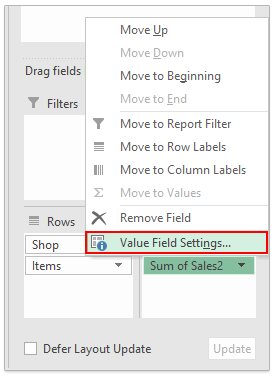
5. Nella finestra Impostazioni campo valore vai alla scheda Mostra valori come . Dal menù a tendina Mostra valore come scegli % del totale generale per calcolare ogni valore come proporzione del totale generale. Puoi anche inserire un nome descrittivo per la nuova colonna nel campo Nome personalizzato , ad esempio “Percentuale vendite totali”, per facilitarne l’interpretazione. Conferma le modifiche cliccando OK.
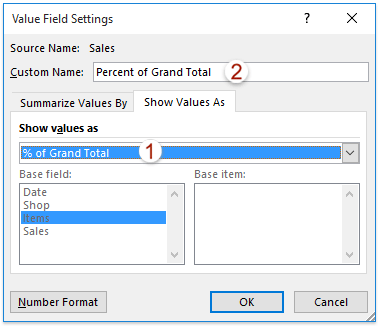
Nota: Se desideri mostrare la percentuale che ciascun valore rappresenta rispetto al proprio sottototale di categoria (invece che rispetto al totale generale), seleziona % del totale riga padre dal menu a tendina Mostra valori come. Questa opzione è particolarmente utile quando i tuoi dati hanno righe raggruppate—ad esempio categorie sotto uno shop—così puoi analizzare il contributo ai totali di categoria.
Tornando alla tabella pivot, vedrai ora una nuova colonna che mostra la “Percentuale sul totale generale” accanto ai valori originali. Questo agevola il confronto immediato, rendendo più semplice capire quali voci o categorie contribuiscono maggiormente al risultato totale.

Nota: Quando selezioni % del totale riga padre nel passo5, la percentuale indica il contributo di ciascuna voce rispetto al proprio sottototale (ad esempio la quota di ciascun prodotto in uno shop), offrendo una visione più dettagliata dei tuoi dati.

💡 Consigli e considerazioni:
- Se i dati originali contengono dei filtri o celle vuote, verifica accuratamente la tabella pivot dopo aver impostato le percentuali.
- La formattazione potrebbe mostrare i numeri come decimali in modo predefinito; clicca con il tasto destro sulla colonna delle percentuali, seleziona Formato numeri e scegli il formato Percentuale.
- In alcune versioni di Excel, i nomi dei campi o le interfacce possono variare leggermente—concentrati sui passaggi generali se la tua schermata non corrisponde perfettamente.
- Se le opzioni “Mostra valori come” sono disabilitate, assicurati che i campi numerici siano nell’area Valori e che la Tabella pivot sia selezionata.
L’aggiunta di colonne percentuali in questo modo è utile per dashboard, analisi rapide delle performance e sintesi di dati dettagliati per presentazioni o report gestionali. Tuttavia, se hai bisogno di personalizzazioni aggiuntive, come la formattazione condizionale o calcoli più avanzati, considera l’uso di campi calcolati o formule Excel supplementari per maggiore flessibilità.
Se vuoi conoscere approcci alternativi o hai bisogno di ottenere calcoli percentuali personalizzati al di fuori delle opzioni standard della Tabella pivot, prova ad arricchire il tuo report con formule Excel o persino automatizzare il flusso di lavoro con semplici macro VBA. Questi metodi offrono maggior controllo, soprattutto quando le impostazioni “Mostra valori come” integrate non soddisfano esigenze specifiche.
Usa una formula di Excel per calcolare la Percentuale sul totale generale fuori dalla Tabella pivot
In alcuni casi, potresti desiderare di visualizzare la percentuale del totale generale direttamente accanto alla tua tabella pivot, oppure hai bisogno di opzioni di formattazione aggiuntive rispetto alla funzione integrata “Mostra valori come”. In questa situazione, puoi usare formule Excel al di fuori della tabella pivot per eseguire il calcolo.
1. Individua la colonna dei valori numerici nella tabella pivot (ad esempio, supponiamo che i valori di vendita siano nel range D5:D10). Quindi identifica la cella che contiene il totale generale (ad esempio D11). In alternativa, puoi usare la funzione GETPIVOTDATA per fare riferimento in modo più affidabile al totale.
2. Nella colonna adiacente (per esempio, cella E5) inserisci la seguente formula per calcolare la percentuale del totale generale per ogni voce:
=D5/$D$11Oppure utilizza questa versione più robusta con GETPIVOTDATA (supponendo che il campo dei valori totali sia "Sales" e la tabella pivot inizi dalla cella D4):
=D5/GETPIVOTDATA("Sales", $D$4)Queste formule dividono ciascun valore per il totale generale, ottenendo la percentuale relativa per ogni riga. Adatta il nome del campo e i riferimenti delle celle in base alla struttura reale della tua tabella pivot.
3. Copia la formula lungo tutto il range dei valori. Per risultati ottimali, formatta la nuova colonna come Percentuale selezionando il range, cliccando col tasto destro, scegliendo Formato celle e selezionando Percentuale.
Consiglio pratico: Questo metodo offre flessibilità per ulteriore personalizzazione (ad esempio condizioni aggiuntive o colorazione con formattazione condizionale). Tuttavia, mentre aggiorni la tabella pivot, verifica che i riferimenti delle formule rimangano corretti—specialmente se le voci o le righe cambiano dinamicamente. Usare GETPIVOTDATA aiuta a prevenire riferimenti errati in questi casi.
Utilizza il codice VBA per aggiungere la percentuale del totale generale alla Tabella pivot
Per chi ha bisogno di automatizzare la procedura di aggiunta della misura percentuale del totale generale—soprattutto durante la creazione di più tabelle pivot per la reportistica—il VBA offre un approccio personalizzabile. Questa soluzione pratica si rivela ideale in caso di operazioni ricorrenti o modelli. Segui questi passaggi:
1. Fai clic su Strumenti sviluppatore > Visual Basic per aprire la finestra Microsoft Visual Basic for Applications. Nella finestra VBA, fai clic su Inserisci > Modulo, quindi copia e incolla il seguente codice nel modulo:
Sub AddPercentOfGrandTotal()
Dim pt As PivotTable
Dim pf As PivotField
Dim pfNew As PivotField
Dim xTitleId As String
xTitleId = "KutoolsforExcel"
If ActiveSheet.PivotTables.Count = 0 Then
MsgBox "No PivotTable found on this sheet.", vbExclamation, xTitleId
Exit Sub
End If
Set pt = ActiveSheet.PivotTables(1)
If pt.DataFields.Count = 0 Then
MsgBox "No data field found in the PivotTable.", vbExclamation, xTitleId
Exit Sub
End If
Set pf = pt.DataFields(1)
' Check if the field already exists
Dim fldName As String
fldName = "Percent of Grand Total"
On Error Resume Next
Set pfNew = pt.PivotFields(fldName)
On Error GoTo 0
If Not pfNew Is Nothing Then
MsgBox "Field '" & fldName & "' already exists.", vbInformation, xTitleId
Exit Sub
End If
' Add new field and apply percentage calculation
Set pfNew = pt.AddDataField(pt.PivotFields(pf.SourceName), fldName, xlSum)
With pfNew
.Calculation = xlPercentOfTotal
.NumberFormat = "0.00%"
End With
End Sub2. Dopo aver inserito il codice, clicca sul ![]() pulsante “Esegui” oppure premi F5 per avviare. La macro aggiungerà automaticamente un nuovo campo che mostra la percentuale del totale generale nella tabella pivot esistente sul foglio di lavoro corrente.
pulsante “Esegui” oppure premi F5 per avviare. La macro aggiungerà automaticamente un nuovo campo che mostra la percentuale del totale generale nella tabella pivot esistente sul foglio di lavoro corrente.
Note e risoluzione dei problemi: Questo codice presuppone che la tua Tabella pivot contenga già almeno un campo dati. Se vuoi puntare una Tabella pivot specifica per nome, puoi sostituire ActiveSheet.PivotTables(1) con, ad esempio, ActiveSheet.PivotTables("PivotTable1"). Ricorda sempre di salvare la cartella di lavoro prima di eseguire nuove macro e assicurati che le macro siano attivate (verifica nelle impostazioni del Centro protezione se il codice non viene eseguito).
Articoli correlati:
I migliori strumenti per la produttività in Office
Potenzia le tue competenze in Excel con Kutools per Excel e sperimenta un'efficienza mai vista prima. Kutools per Excel offre oltre300 funzionalità avanzate per aumentare la produttività e farti risparmiare tempo. Clicca qui per ottenere la funzione di cui hai più bisogno...
Office Tab porta le schede su Office e rende il tuo lavoro molto più semplice
- Abilita la modifica e lettura a schede in Word, Excel, PowerPoint, Publisher, Access, Visio e Project.
- Apri e crea più documenti in nuove schede della stessa finestra invece che in nuove finestre.
- Aumenta la produttività del50% e riduce centinaia di clic del mouse ogni giorno!
Tutti gli add-in Kutools. Un solo programma di installazione
La suite Kutools for Office include add-in per Excel, Word, Outlook & PowerPoint più Office Tab Pro, ideale per i team che lavorano su più app di Office.
- Suite tutto-in-uno — Add-in per Excel, Word, Outlook & PowerPoint + Office Tab Pro
- Un solo programma di installazione, una sola licenza — configurazione in pochi minuti (pronto per MSI)
- Funzionano meglio insieme — produttività ottimizzata su tutte le app Office
- Prova completa30 giorni — nessuna registrazione, nessuna carta di credito
- Massimo risparmio — costa meno rispetto all’acquisto singolo degli add-in